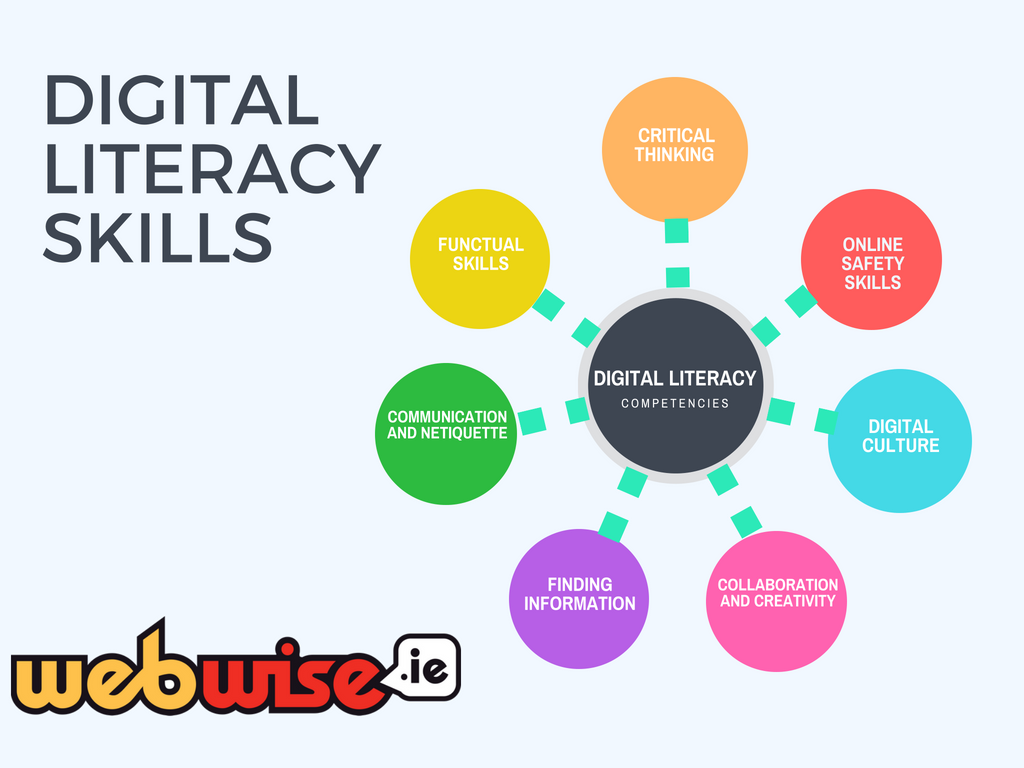Код грешке 80070103 , који се такође називају кодом грешке 0к80070103 или ВиндовсУпдате_80070103 је врло чест проблем на оперативним системима Виндовс 7, 8, 8.1 и 10. То се може догодити када то учините ажурирање управљачких програма на вашем оперативном систему путем Виндовс Упдате.
Да бисте сазнали више о коду грешке 80070103 и погледали детаљна упутства о томе како га поправити, наставите до одељка који је прикладан за ваш оперативни систем.
Како да знам да имам код грешке 80070103?
Виндовс вас подразумевано увек обавештава када је дошло до исправке неуспешан. У зависности од тачне верзије вашег оперативног система, можете добити различите поруке о грешкама.
На пример, грешка може рећи Пронађене грешке: Код 80070103 Виндовс Упдате је наишао на непознату грешку или Виндовс није могао да тражи нове исправке. Дошло је до грешке приликом провере нових исправки за рачунар .
Како проверити грешке Виндовс Упдате-а
Ако сте пропустили обавештење, можете да проверите статус исправки тако што ћете доћи до картице Виндовс Упдате на рачунару. То можете учинити следећи ове кораке:
Виндовс 7 Виндовс Упдате се и даље искључује
Како проверити грешке Виндовс Упдате-а у оперативном систему Виндовс 10
- Отворите апликацију Сеттингс (икона зупчаника) у менију Старт
- Кликните на Ажурирање и сигурност.

3. Пређите на картицу Виндовс Упдате са левог менија.

Сви проблеми и грешке у вези са вашим ажурирањем биће приказани овде.
Како проверити грешке Виндовс Упдате-а у оперативном систему Виндовс 7
- Кликните на мени Старт и отворите контролну таблу.
- Промените режим приказа у Категорија.
- Нађите систем и безбедност са листе.

4. Кликните на Виндовс Упдате.
где се чувају ваши снимци екрана са паром

Сви проблеми и грешке у вези са вашим ажурирањем биће приказани овде.
Разлози због којих се дешава код грешке 80070103
За разлику од других грешака у систему Виндовс Упдате, ова не утиче директно на ваш оперативни систем. Сам проблем је повезан са управљачким програмима уређаја. Код грешке 80070103 се дешава када покушате да ажурирате управљачке програме помоћу услуге Виндовс Упдате, али су управљачки програми већ инсталирани на вашем рачунару.
Алтернативно, иста грешка се може догодити ако покушавате да инсталирате управљачки програм који има ниску оцену компатибилности са вашим уређајем. То може значити застарели управљачки програм или управљачки програм намењен за другу верзију оперативног система Виндовс.

како инсталирати прозоре без оптичког уређаја
Код грешке 80070103 може се десити и ако управљачки програм инсталиран на рачунару не ради како је предвиђено или је застарео.
Добијање ове грешке значи да ажурирање које сте покушавали да инсталирате не може да се инсталира без претходне исправке грешке.
Како исправити код грешке 80070103
Постоје нека решења и решења која можете применити да бисте поправили проблем са кодом грешке 80070103. Ови поправци универзално функционишу између следећих верзија оперативног система Виндовс:
- виндовс 7
- Виндовс 8
- Виндовс 8.1
- Виндовс 10
Имајте на уму да неки кораци могу имати другачије формулације у другим верзијама оперативног система Виндовс.
Пре него што покушате да урадите било који од следећих начина, уверите се да сте налог на који сте пријављени са администраторским правима.
Такође се саветује да направите сигурносну копију система, посебно ако немате искуства са решавањем Виндовс грешака. Да ли желите да знате како? Гледај ово видео Бритец09 .
Метод 1. Ручно ажурирајте управљачке програме
Прво што треба да урадите је да се уверите да исправно раде и ажурирају се управљачки програми. Будући да је код грешке Виндовс Упдате 80070103 директно повезан са управљачким програмима, то морате да урадите ручно.
Један од највероватнијих покретачких програма који узрокује проблеме су НВИДИА управљачки програми. У овом примеру ћемо показати како да ажурирате НВИДИА управљачки програм.
Исти поступак можете применити на било који управљачки програм који је застарео или неисправан на рачунару.
- Крените према веб локација произвођача да бисте преузели најновије управљачке програме. Можете да претражите Гоогле да бисте пронашли праву веб локацију. Увек проверите да ли сте преузели тачну, најновију верзију из поузданог извора.
- Након преузимања управљачког програма, притисните тастер доле Тастери Виндовс + Р. на тастатури.
- У дијалошки оквир Покрени откуцајте девмгмт.мсц и притисните дугме ОК.

4. Пронађите управљачки програм који желите да ажурирате кликом на њега једном. У нашем случају смо изабрали управљачки програм за НВИДИА адаптер.
5. Десни клик на управљачки програм и изаберите Ажурирај.

6. Изаберите Претражи мој рачунар за управљачки програм.
како отворити документ са страницама у ворд-у
7. Дођите до места на којем сте сачували управљачки програм.
8. Следите упутства на екрану да бисте правилно инсталирали управљачки програм.
9. Поново покренути рачунар по завршетку процеса инсталације.
Метод 2. Сакриј ажурирање
Можете да спречите Виндовс да покуша поновну инсталацију већ постојеће исправке управљачког програма.
Важно је напоменути да ћете на овај начин блокирати сва ажурирања управљачког програма, а не само једно.
- Потражите контролну таблу на рачунару и покрените апликацију.
- Кликните на Систем .
- На левој страни кликните на везу која каже Напредне поставке система.
- Пребаците се на картицу Хардвер.
- Кликните на Дугме Поставке инсталације уређаја.
- Изаберите Не (ваш уређај можда неће радити како се очекивало).
- Кликните на Сачувајте подешавања .
- Поново покренути рачунар.
Како у будућности избећи код грешке 80070103
Увек треба да редовно ажурирате и рачунар и управљачке програме. То можете учинити до ручно преузимање и инсталирање система или ажурирања управљачких програма чим изађу.
Не чекајте дуго пре ажурирања, јер бисте могли имати застареле верзије које више не раде. Проблеми са компатибилношћу могу вам одузети велику количину времена док покушавате да их решите.
ввв оффице цом сетуп унесите шифру производа
Оставити све да се аутоматски ажурира је такође опција ако редовно проверавате грешке у ажурирању .
Ако тражите софтверску компанију којој можете веровати због њеног интегритета и поштене пословне праксе, не тражите даље од СофтвареКееп-а. Ми смо Мицрософт сертификовани партнер и БББ акредитовано предузеће које брине о томе да нашим купцима пружи поуздано и задовољавајуће искуство у коришћењу софтверских производа. Бићемо са вама пре, током и после свих продаја.
То је наша гаранција софтверског чувања од 360 степени. Па шта чекате? Позовите нас данас на +1 877 315 1713 или пошаљите е-пошту салес@софтварекееп.цом. Такође, можете нас контактирати путем Ливе Цхат-а.